Sabit diske erişim nasıl geri kazanılır, sabit disk açılamaması hatası nasıl düzeltilir

Bu yazımızda, sabit diskiniz bozulduğunda ona nasıl yeniden erişebileceğinizi anlatacağız. Haydi gelin birlikte izleyelim!
Hata kodu 0x80004005, nedeni bir dizi farklı sorunla ilgili olan bilinmeyen bir Windows hatası türüdür. Bu hata genellikle Windows Update ile ilgilidir, ancak dosya ve klasörlerin taşınması veya yeniden adlandırılması, belirli programlardan gelen Windows bildirimleri ve hatta sıkıştırılmış dosya ve klasörlerle çalışırken bile oluşabilir.
Windows'ta 0x80004005 hata kodu hakkında bilgi edinin
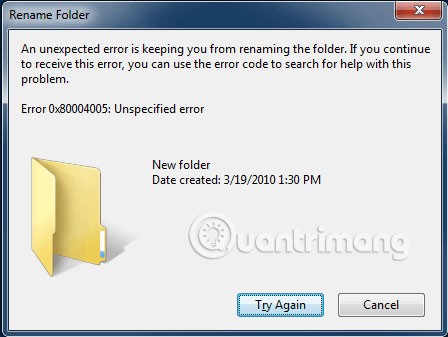
Hata kodu 0x80004005, birçok farklı yerde ortaya çıkabilen bilinmeyen bir hatadır. Bazen tek başına ortaya çıkar. Diğer zamanlarda, 0x80004005 kodu daha uzun bir hata mesajıyla birlikte görünecektir.
0x80004005 hata kodu oluştuğunda, genellikle aşağıdakine benzer bir mesaj görürsünüz:
Error Code 0x80004005
Unspecified errorİpucu : Hata mesajınız yalnızca bir hata kodundan fazlasını içeriyorsa, bu ek metin sorunun nedenini daraltmanıza yardımcı olabilir. Sadece 0x80004005 hata kodunu kullanmak yerine, bu metni kullanarak Google'da arama yapmayı deneyin.
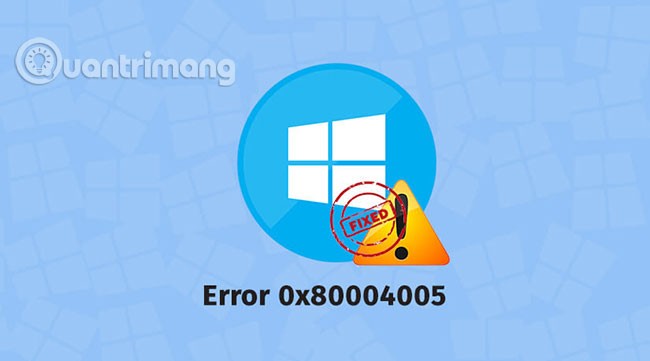
Hata kodu 0x80004005, genellikle paylaşılan klasörlere veya sürücülere erişmeye çalıştığınızda, belirli bir programı kullandığınızda veya Windows güncelleştirmelerini yüklerken sorun yaşadığınızda oluşan bilinmeyen bir Windows hatasıdır.
0x80004005 hata kodunun en yaygın nedenleri şunlardır:
Bu bilinmeyen bir hata olduğundan, buna neden olabilecek birçok farklı neden olabilir. Bu durumu Microsoft Outlook veya bir dosya çıkarma uygulaması gibi belirli bir programı kullandığınızda fark ederseniz , uygulanabilecek belirli düzeltmeleri daraltmanıza yardımcı olabilir. Aksi takdirde aşağıdaki adımların her birini sırayla uygulamanız gerekecektir.
1. Windows Update sorun gidericisini çalıştırın : Bu hata , Windows Update otomatik olarak başarısız olduğunda veya Windows Update tarafından indirilen dosyalar bozulduğunda oluşabilir . En basit çözüm ve denemeniz gereken ilk şey otomatik sorun gidericiyi çalıştırmaktır.
Bu sorun gidericiye erişmek için görev çubuğundaki arama alanına "sorun giderme" yazın, ardından Windows Update > Sorun gidericiyi çalıştır'ı seçin . Sorun giderici çalışırken ekrandaki talimatları izleyin.
2. Windows Update indirme klasöründeki her şeyi silin: Otomatik sorun giderici sorununuzu çözmezse, Dosya Gezgini'ni açın ve C:\Windows\SoftwareDistribution\Download konumuna gidin. Bu klasör açıldıktan sonra silinecek içerikleri seçin.
3. Windows Update'i çalıştırın : Sorununuz Windows Update ile ilgiliyse, düzeltmeyi tamamlamak için güncellemeleri indirmeniz ve yüklemeniz gerekebilir. Sorun gidericiyi çalıştırdıktan ve dosyaları Windows Update klasörünüzden manuel olarak sildikten sonra Windows Update'i tekrar çalıştırmayı deneyin.
4. Muhtemelen bozulmuş geçici dosyaları silin : Bazı durumlarda, bozuk bir geçici dosya bu hata koduna neden olur. Böyle bir durumda en basit çözüm geçici dosyalarınızı silmektir. Bu, Windows Disk Temizleme sürücü temizleme aracıyla yapılabilir veya görev çubuğundaki arama kutusuna "%temp%" yazarak manuel olarak yapılabilir . Dosya Gezgini'nde geçici klasör açıkken her şeyi seçip silin.
5. Outlook'un yeni e-posta bildirim özelliğini devre dışı bırakın : Microsoft Outlook, bu hata koduyla yaygın olarak ilişkilendirilen bir programdır. Hata kodu genellikle yeni bir e-posta aldığınızda ve Outlook bunu size bildirdiğinde üretilir. Outlook kullanıyorsanız bu özelliği kapatmayı deneyebilirsiniz. Eğer bu sorununuzu çözerse, özelliği kapatmak veya başka bir ücretsiz e-posta programına geçmek arasında seçim yapmanız gerekecektir.
6. Antivirüs Yazılımını Devre Dışı Bırakın : Microsoft Outlook kullanırken 0x80004005 hata koduyla karşılaşıyorsanız ve bildirimleri devre dışı bırakmak işe yaramıyorsa, antivirüs yazılımınızı geçici olarak devre dışı bırakmak bazen sorunu çözebilir. Bunun nedeni, antivirüs yazılımının Microsoft Outlook uygulamasıyla ilgili bir sorunu yanlışlıkla algılamasıdır.
Quantrimang.com'da Windows Defender'ı devre dışı bırakma ve Norton Antivirus'ü kaldırma talimatları bulunmaktadır . Başka bir antivirüs yazılımı kullanıyorsanız ve onu nasıl devre dışı bırakacağınızı çözemiyorsanız, geliştiricisiyle iletişime geçin.
İpucu : Antivirüs aracını devre dışı bırakmak sorununuzu çözüyorsa, Quantrimang.com'un önerdiği alternatiflere göz atın . Antivirüs yazılımınızı devre dışı bırakmanın sisteminizi saldırılara karşı savunmasız bırakabileceğini ve 0x80004005 hatasına neden olmadan çalışan başka bir ücretsiz seçenek bulabileceğinizi unutmayın.
7. Başka bir sıkıştırma açma programını deneyin : 0x80004005 hata kodu bazen dosya sıkıştırma yazılımlarından kaynaklanır. Bu durum gerçekleştiğinde, .zip ve .rar dosyaları gibi sıkıştırılmış dosyaları açmaya çalıştığınızda bir hata kodu görürsünüz .
Bu düzeltme basittir, ancak yalnızca sıkıştırılmış dosyalarla etkileşim kurduğunuzda bu hatayı görüyorsanız işe yarar. Eğer sizin durumunuz da böyleyse, alternatif bir sıkıştırma açma programı indirip kurun ve kullanmayı deneyin.
8. jdscript.dll ve vbscript.dll'yi yeniden kaydedin : Dosyaları açmaya çalıştığınızda hala 0x80004005 hatası görüyorsanız, bazı alternatif programları denedikten sonra iki Dinamik Bağlantı Kitaplığını (DLL) yeniden kaydetmeyi denemek yardımcı olabilir. Bunu yapmak için Komut İstemi'ni yönetici haklarıyla açmanız gerekecektir .
Çalıştır kutusunu açmak için Windows+ tuşuna basın , "cmd" yazın , + tuşuna basın ve istenirse Evet'i seçin . Komut İstemi açıldığında, aşağıdaki komutu yazın ve ardından tuşuna basın :RCtrlShiftEnterEnter
regsvr32 jscript.dllDaha sonra aşağıdaki komutu girin ve tuşuna basın Enter:
regsvr32 vbscript.dll9. Windows Kayıt Defterine bir anahtar ekleyin : Dosyaları kopyalarken veya taşırken 0x80004005 hatası aldığınızdan şüpheleniyorsanız, regedit'i açın ve HKLM\SOFTWARE\Microsoft\Windows\CurrentVersion\Policies\System konumuna gidin.
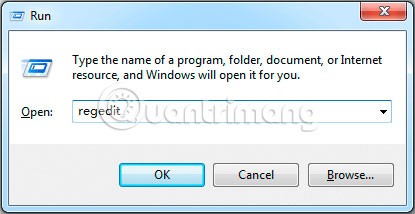
Her iki durumda da değeri 1 (açık) olarak ayarlayın ve ardından Tamam'ı seçin . Daha sonra sorunun düzelip düzelmediğini görmek için bilgisayarınızı yeniden başlatmanız gerekecektir.
Uyarı : Windows Kayıt Defteri ile çalışırken dikkatli olun. Ne yaptığınızı tam olarak bilmiyorsanız hiçbir şeyi silmeyin veya değiştirmeyin.
İyi şanlar!
Bu yazımızda, sabit diskiniz bozulduğunda ona nasıl yeniden erişebileceğinizi anlatacağız. Haydi gelin birlikte izleyelim!
İlk bakışta AirPods, diğer gerçek kablosuz kulaklıklara benziyor. Ancak birkaç az bilinen özelliği keşfedilince her şey değişti.
Apple, yepyeni buzlu cam tasarımı, daha akıllı deneyimler ve bilindik uygulamalarda iyileştirmeler içeren büyük bir güncelleme olan iOS 26'yı tanıttı.
Öğrencilerin çalışmaları için belirli bir dizüstü bilgisayara ihtiyaçları vardır. Bu dizüstü bilgisayar, seçtikleri bölümde iyi performans gösterecek kadar güçlü olmasının yanı sıra, tüm gün yanınızda taşıyabileceğiniz kadar kompakt ve hafif olmalıdır.
Windows 10'a yazıcı eklemek basittir, ancak kablolu cihazlar için süreç kablosuz cihazlardan farklı olacaktır.
Bildiğiniz gibi RAM, bir bilgisayarda çok önemli bir donanım parçasıdır; verileri işlemek için bellek görevi görür ve bir dizüstü bilgisayarın veya masaüstü bilgisayarın hızını belirleyen faktördür. Aşağıdaki makalede, WebTech360, Windows'ta yazılım kullanarak RAM hatalarını kontrol etmenin bazı yollarını anlatacaktır.
Akıllı televizyonlar gerçekten dünyayı kasıp kavurdu. Teknolojinin sunduğu pek çok harika özellik ve internet bağlantısı, televizyon izleme şeklimizi değiştirdi.
Buzdolapları evlerde sıkça kullanılan cihazlardır. Buzdolapları genellikle 2 bölmeden oluşur, soğutucu bölme geniştir ve kullanıcı her açtığında otomatik olarak yanan bir ışığa sahiptir, dondurucu bölme ise dardır ve hiç ışığı yoktur.
Wi-Fi ağları, yönlendiriciler, bant genişliği ve parazitlerin yanı sıra birçok faktörden etkilenir; ancak ağınızı güçlendirmenin bazı akıllı yolları vardır.
Telefonunuzda kararlı iOS 16'ya geri dönmek istiyorsanız, iOS 17'yi kaldırma ve iOS 17'den 16'ya geri dönme konusunda temel kılavuzu burada bulabilirsiniz.
Yoğurt harika bir besindir. Her gün yoğurt yemek faydalı mıdır? Her gün yoğurt yediğinizde vücudunuzda nasıl değişiklikler olur? Hadi birlikte öğrenelim!
Bu yazıda en besleyici pirinç türleri ve seçtiğiniz pirincin sağlık yararlarından nasıl en iyi şekilde yararlanabileceğiniz ele alınıyor.
Uyku düzeninizi ve uyku vakti rutininizi oluşturmak, çalar saatinizi değiştirmek ve beslenmenizi buna göre ayarlamak, daha iyi uyumanıza ve sabahları zamanında uyanmanıza yardımcı olabilecek önlemlerden birkaçıdır.
Kiralayın Lütfen! Landlord Sim, iOS ve Android'de oynanabilen bir simülasyon mobil oyunudur. Bir apartman kompleksinin ev sahibi olarak oynayacak ve dairenizin içini iyileştirme ve kiracılar için hazır hale getirme amacıyla bir daireyi kiralamaya başlayacaksınız.
Bathroom Tower Defense Roblox oyun kodunu alın ve heyecan verici ödüller için kullanın. Daha yüksek hasara sahip kuleleri yükseltmenize veya kilidini açmanıza yardımcı olacaklar.













